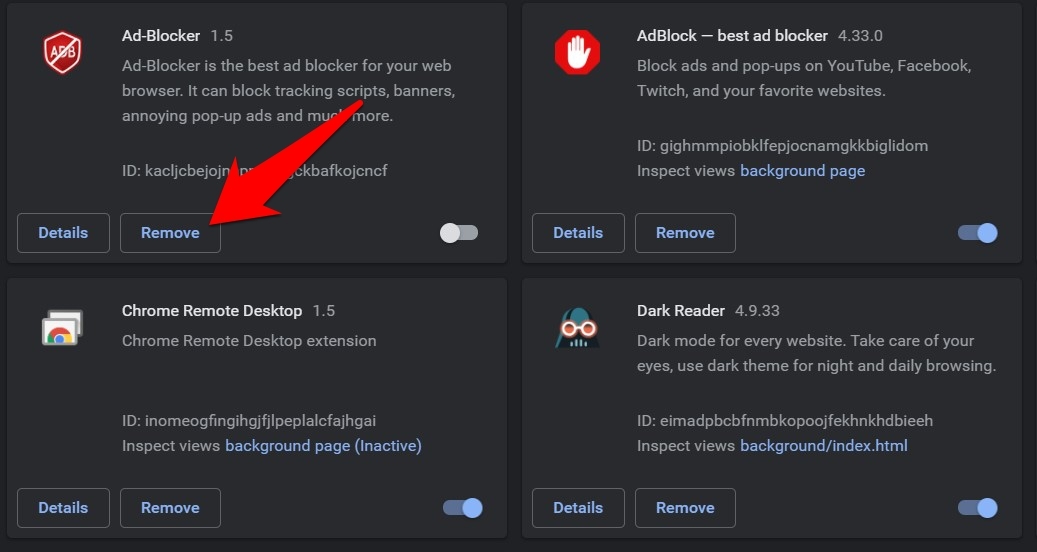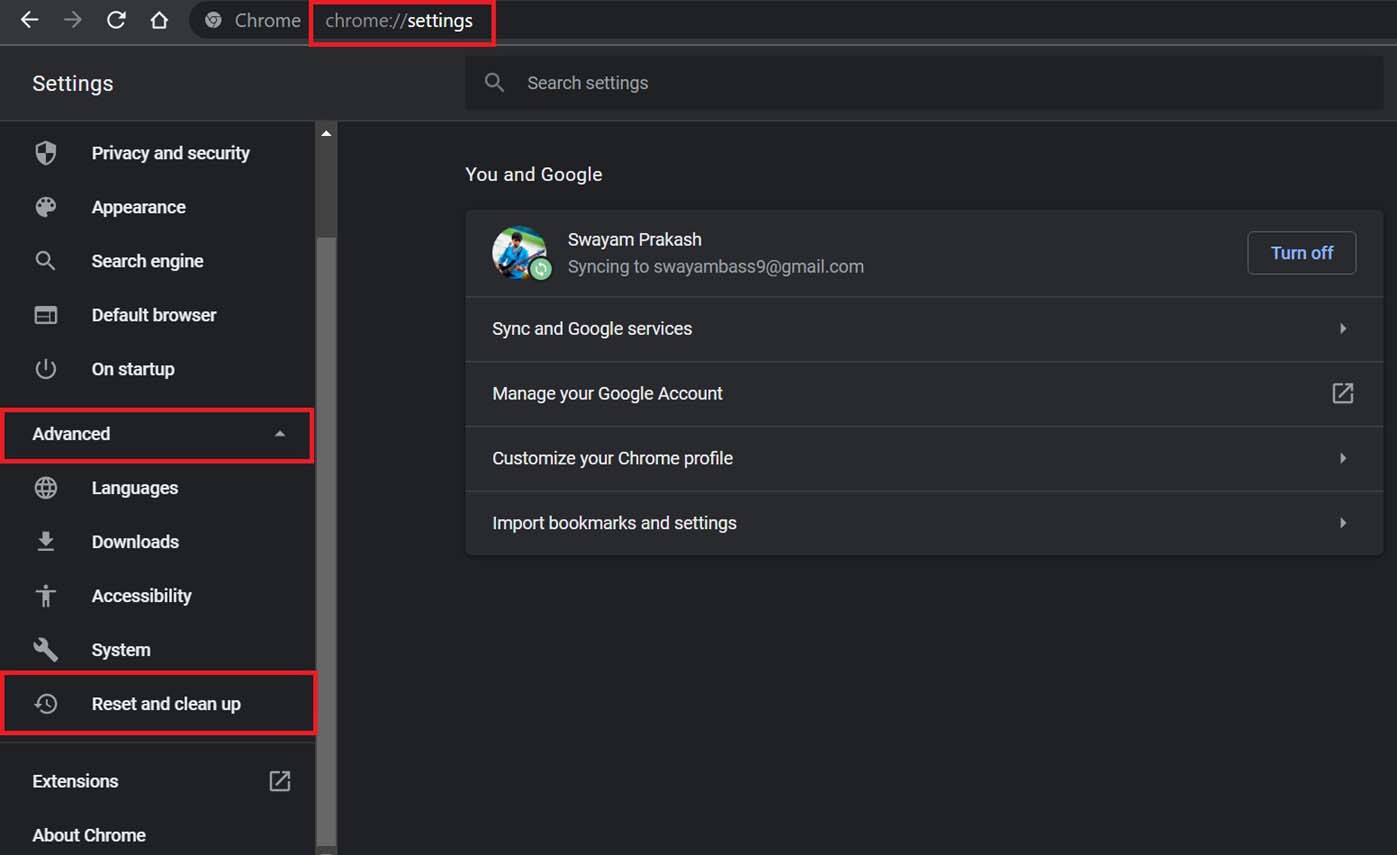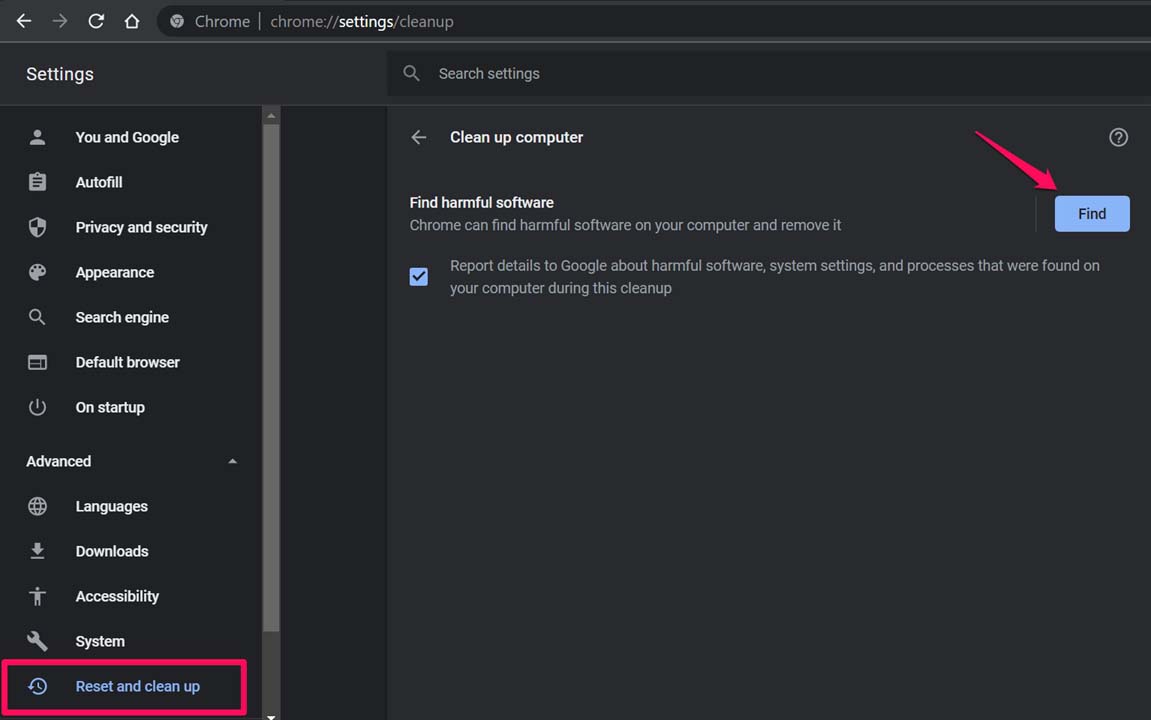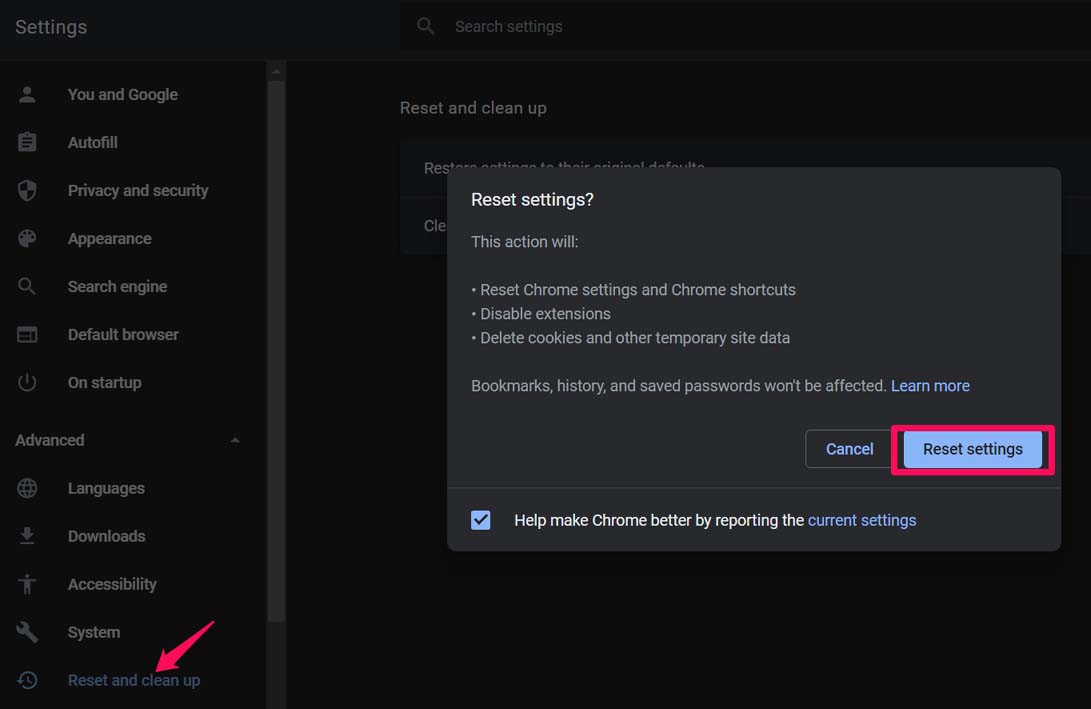重启你的电脑
如果有任何轻微的软件故障,那么经常重新启动小工具即可解决问题。在这种情况下,我们有一台必须重新启动的 PC。
重新启动计算机,然后访问 Chrome 浏览器。检查现在您是否可以使用相关扩展或仍然面临错误。
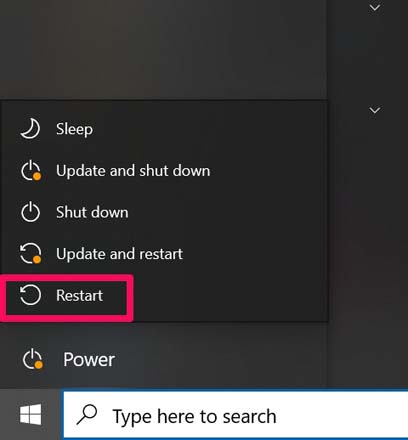
如果您对 Chrome 浏览器设置进行了任何更改,那么最好重新启动浏览器或 PC 以顺利集成所有更改,以避免任何类型的软件故障。
重启 Chrome 浏览器
通常,当您添加新的 Chrome 扩展程序时,浏览器会要求您重新启动它。这样做是为了保存更改并将其反映在浏览器中。
在退出并重新启动浏览器之前,请确保保存您现有的作品。重新启动浏览器后,检查显示错误的相关扩展程序现在是否正常工作?
检查互联网连接
大多数情况下,您的互联网连接无法正常工作可能是一个简单的原因,并且需要互联网运行的扩展程序无法按预期工作。所以,你必须修复你的互联网连接。
您可以与您的 ISP 取得联系,询问他们是否正在进行任何维护。否则,如果您可以尝试重置您手动使用的路由器并检查是否有任何接线松动或连接不正确。
M 系列芯片不支持扩展
很少有扩展程序甚至软件可能与 M1、M1X 等 Mac M 系列芯片不兼容。如果您尝试在运行最新 M 系列芯片的 MacBook 上安装插件,那么您将面临错误。
没有解决该问题的解决方案,因为开发人员将来会发布一个补丁,使扩展能够在 MacBook 计算机上运行。
更新您的 Chrome 浏览器
尽管 Chrome 浏览器会自动更新,但您应该仔细检查,以防浏览器错过更新。错误是一种常见现象,可能会导致您在使用扩展程序时收到消息发生错误。
因此,您应该手动尝试检查 Google Chrome 浏览器是否需要更新。
- 启动 Chrome 浏览器。
- 然后输入Chrome://Settings。
- 在左侧面板上导航到关于 Chrome并单击它。
- 现在在右侧,您应该理想情况下看到Chrome is Up to Date。

- 如果没有,将提供手动安装可用更新的选项。
删除 Chrome 扩展程序
有一些 chrome 扩展程序打算运行一些脚本或代码,如果这样的插件与浏览器冲突,那么您将无法在浏览器上安装其他扩展程序。如果您认为 Chrome 浏览器没有问题,但问题可能出在扩展程序中,您可以禁用它;
- 首先,通过在 Chrome 浏览器中访问Chrome://extensions来删除扩展程序。
- 然后单击要删除并重新安装的特定扩展旁边的选项删除。

- 删除后,在 Chrome 网上应用店中查找扩展程序并安装它。
启动 Chrome 的内置清理功能
为了阻止恶意软件和广告软件,Chrome 浏览器具有此内置功能,可让您查找潜在有害的应用、服务和扩展程序并将其删除。
- 打开 Chrome 浏览器
- 输入Chrome://settings并按回车键
- 在左侧面板上,单击高级以展开其选项。
- 单击重置和清理。

- 然后点击清理【这个选项在主屏幕上】
- 在点击“查找”并勾选旁边的复选框,其中提到向 Google 报告错误。

联系扩展开发人员
可能会发生该扩展最初旨在由某些测试用户而不是每个人进行的测试。可能是开发者将扩展发布到了 Chrome Webstore,但忘记提供公共使用权限。
因此,在该扩展页面上,应该有诸如邮件 ID 或社交媒体句柄之类的开发人员联系方式。只需联系开发人员,让他知道这个问题。他会向您提供许可,或者如果这不是问题,那么他会帮助您。
在您的 PC 上重置 Chrome 浏览器
如果没有其他工作,您可以尝试重置 Chrome 浏览器。它将删除保存在浏览器上的网站 cookie,禁用现有的扩展程序,但密码、书签将不受影响。
- 打开 Chrome 浏览器
- 通过输入 URL Chrome://Settings转到“设置”页面
- 然后单击高级>重置和清理。

- 在右侧,单击将设置恢复为原始默认值。
- 然后在显示的下一个对话框中单击Reset Settings。

重置后,重新启动 Chrome 浏览器。现在,尝试使用扩展并检查您是否仍然收到任何错误消息。现在应该已经修复了。
所以,这就是如何修复 Chrome 扩展程序发生的错误,使其无法在 Chrome 浏览器上使用。